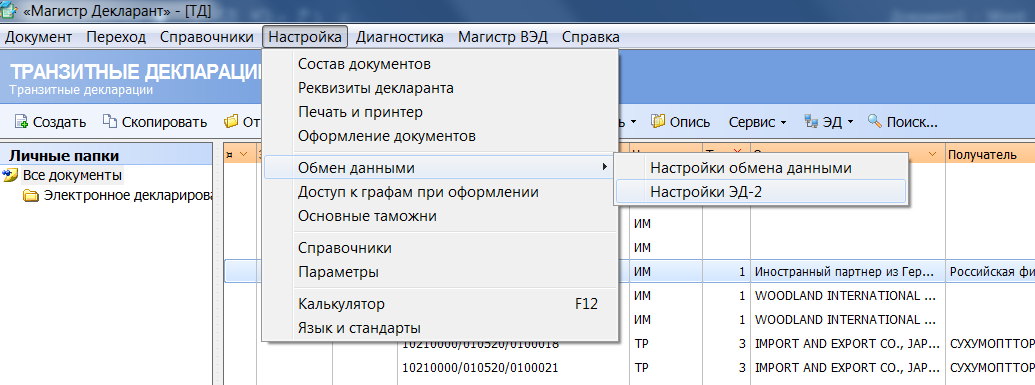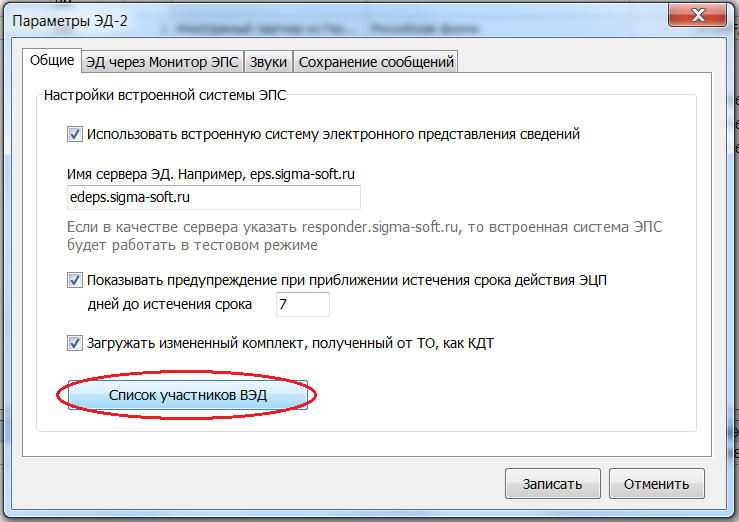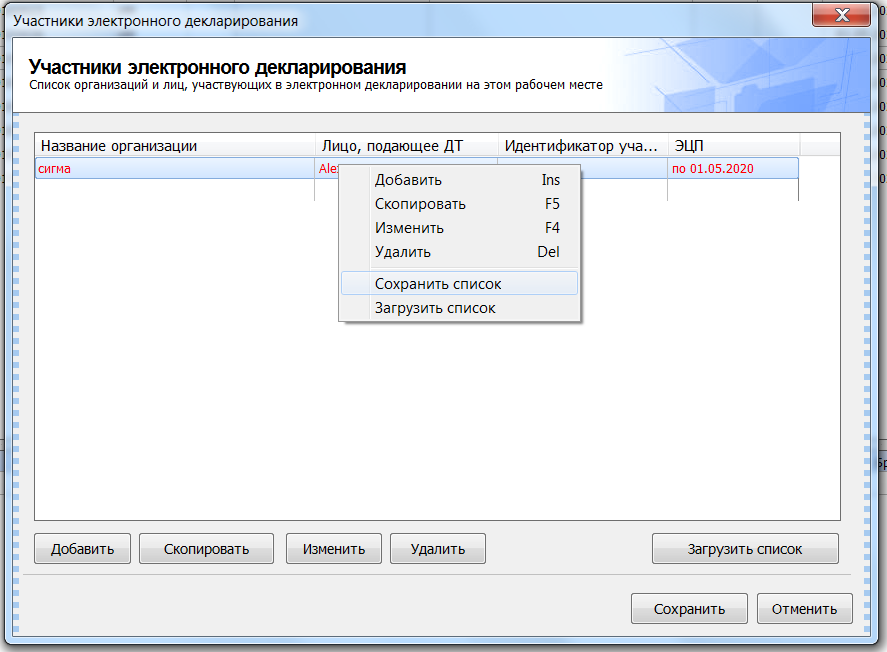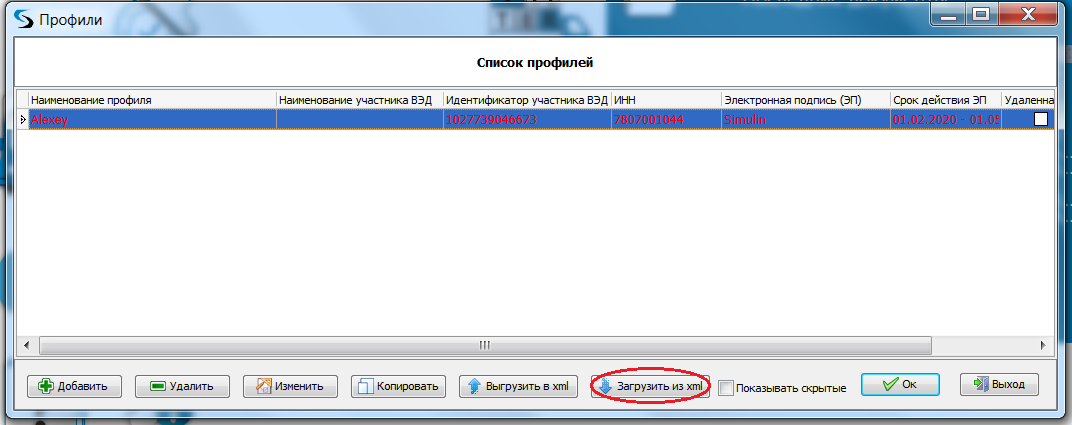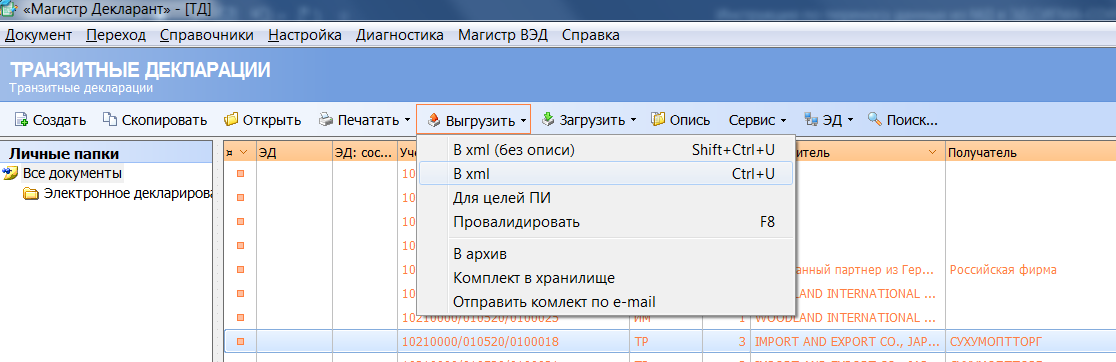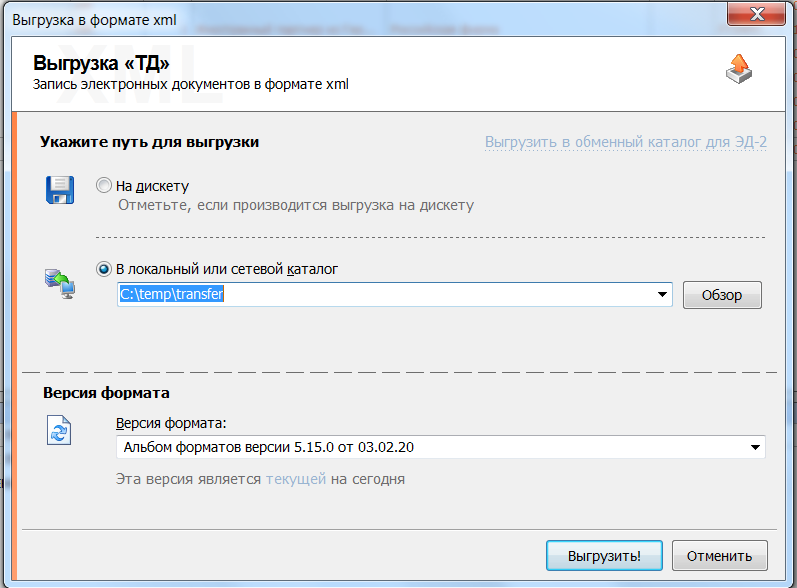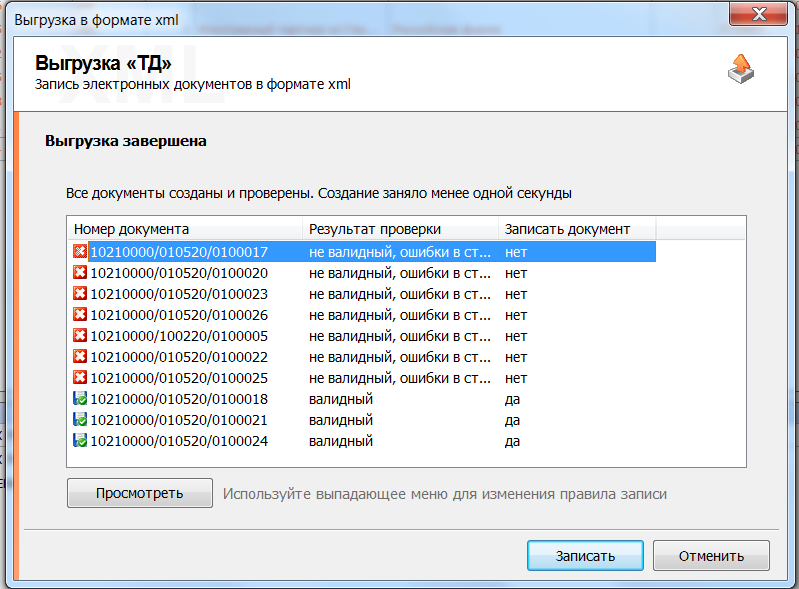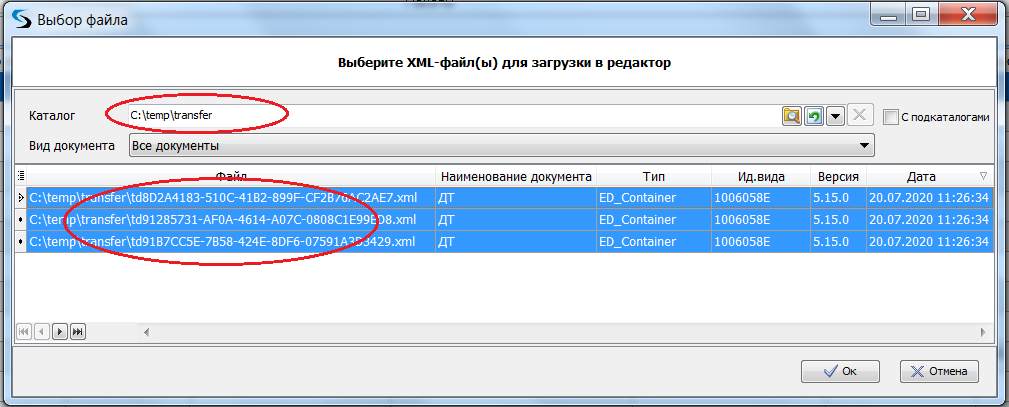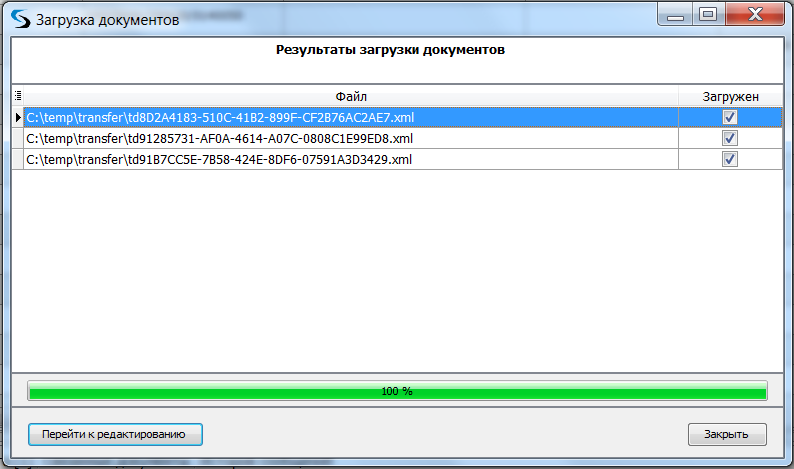| Status | ||||
|---|---|---|---|---|
|
Перенос профилей
- Из основного меню Магистр-Декларант: Настройка -> Обмен Данными -> Настройки ЭД-2
- Выбрать «Список участников ВЭД»
- Правой кнопкой мыши на списке участников, выбрать из контекстного меню пункт «Сохранить список»
- Сохранить файл с расширением *.xml для дальнейшего импорта в ЭД.СИГМА-СОФТ.РФ.
- В программе ЭД.СИГМА-СОФТ.РФ выбрать блок «Профили». Нажать кнопку «Загрузить из xml»
- Выбрать ранее сохраненный xml, в появившемся меню выбрать требуемые профили и нажать «Импортировать».
Перенос Справочников
- В программе ЭД.СИГМА-СОФТ.РФ выбрать блок «Транзит».
- В основном меню выбрать Сервис -> Импорт справочников Магистр-Декларант
- Указать путь к общему разделу Магистр-Декларант или указать путь к каждому из справочников. Выбрать название организации, к которой будут привязаны импортируемые водители (при импорте справочника водителей). Нажать «ОК».
Перенос Документов
- В журнале деклараций в Магистр-Декларант отметить декларации, которые необходимо перенести (пробелом каждую или по Ctrl+A отметить все).
- В меню Выгрузить -> В xml (без описи) или в xml
- Выбрать «в локальный или сетевой каталог», указать временный путь для сохранения деклараций. Нажать «Выгрузить!».
- Перед выгрузкой проводится валидация выгружаемых документов. В новом окне будут показаны результаты проверки. По умолчанию невалидные документы не будут выгружаться. Выгрузить невалидные документы можно принудительно изменив признак «записать документ» на «да» нажатием клавиши пробел. Далее нажать «Записать».
- В программе ЭД.СИГМА-СОФТ.РФ выбрать блок «Транзит».
- В основном меню Редактирование -> Загрузить XML.
- В появившемся окне выбрать папку с декларациями, выгруженными из Магистр-Декларанта. Отметить требуемые к загрузке декларации (мышкой или Ctrl+A для выделения всех). Нажать ОК.
- Выбрать профиль, к которому будут привязаны загружаемые декларации, нажать ОК
- Выделенные декларации будут загружены. Обращаем внимание, что процесс загрузки деклараций может быть длительным. При большом количестве деклараций (>100) рекомендуется запускать эту процедуру в качестве ночного процесса.